09 - docker run 之 Wordpress+mysql快速搭建网站(Docker系列)
来源:互联网 发布:2017淘宝发货时间规定 编辑:程序博客网 时间:2024/06/05 21:05
本文章来自【知识林】
概念
Wordpress:是一种使用PHP语言开发的博客平台,用户可以在支持PHP和MySQL数据库的服务器上架设属于自己的网站。也可以把 WordPress当作一个内容管理系统(CMS)来使用。
MySQL:关系型数据库,作为Wordpress网站的数据存储介质。
说明
本例子将通过快速搭建Wordpress+MySQL的网站来熟悉docker run命令及使用方法。
本着“容器只干一件事情”的原则,那本示例会将出现两个容器,一个Wordpress的网站程序的容器,另一个则是MySQL的数据库容器,在这个示例中将看到两个容器是如何协同工作的。
启动MySQL数据库容器
docker run -d --name wp-mysql -e MYSQL_ROOT_PASSWORD=123456 -p 3336:3306 mysql说明:
docker run:启动容器的命令-d:后台运行--name wp-mysql:指定容器名称,这里设置为wp-mysql-e:指定容器中的环境参数(具体可参考文章《07 - 如何查看镜像及MySQL各环境参数的说明(Docker系列)》),这里初始化root用户的密码为123456-p 3336:3306:对外映射容器内的端口号,这里将容器里的3306映射到外部可访问的3336端口。mysql:被运行的镜像名称,这里是mysql的镜像
启动Wordpress容器
docker run -d --name my-wp --link wp-mysql:mysql -p 80:80 wordpress说明:
docker run:启动容器的命令-d:后台运行--name my-wp:指定容器名称,这里是my-wp--link wp-mysql:mysql:将名为wp-mysql的容器关联到现在启动容器内部的mysql,也就是在现在启动的容器内部可以通过mysql来访问wp-mysql数据库的功能。-p 80:80:对外映射容器内的80端口wordpress:被启动的wordpress镜像
查看Wordpress的日志
docker logs my-wp说明:my-wp是刚刚设置的容器名称,通过这个命令可以查看Wordpress的启动情况。
访问网站
- 先查看docker的虚拟主机IP地址:
docker-machine inspect test01,注意:test01是虚拟主机名称,这里查看出来IP地址是:192.168.99.100 - 打开浏览器访问:http://192.168.99.100即可看到结果
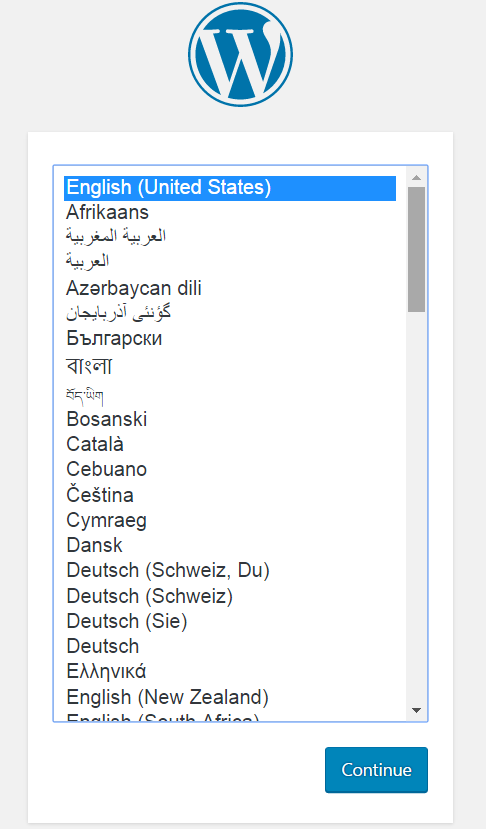
- 选择简体中文“下一步”后,将看到:
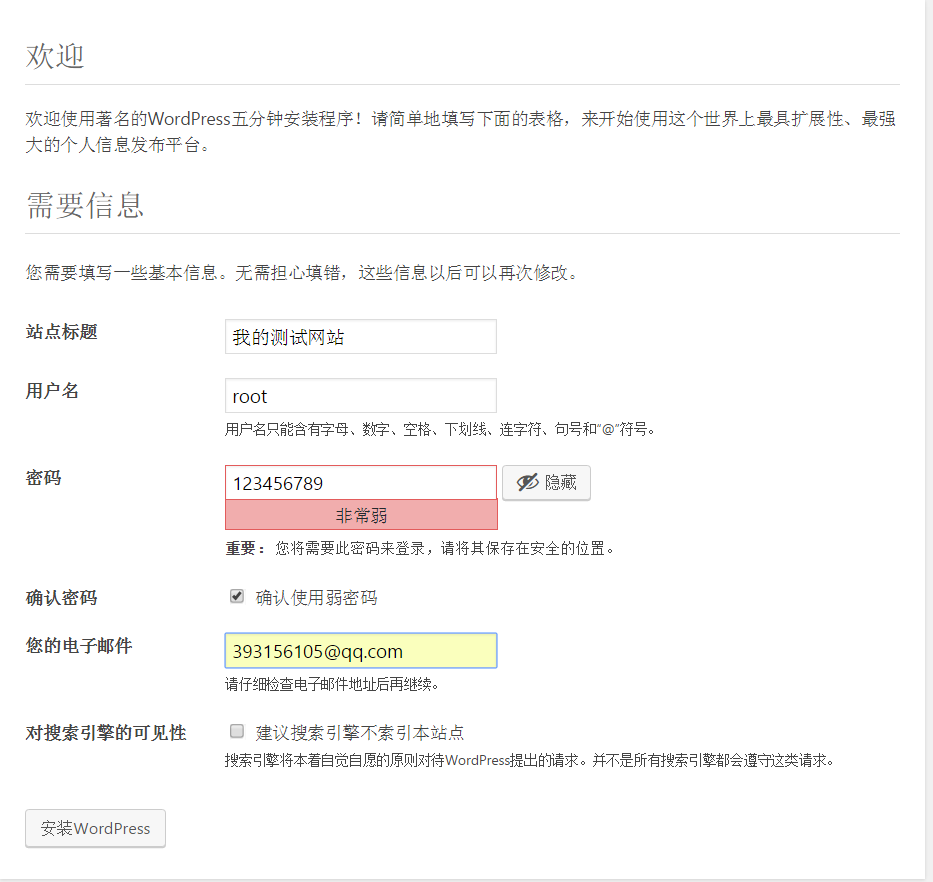
- 安装完成后将看到网站后台界面:
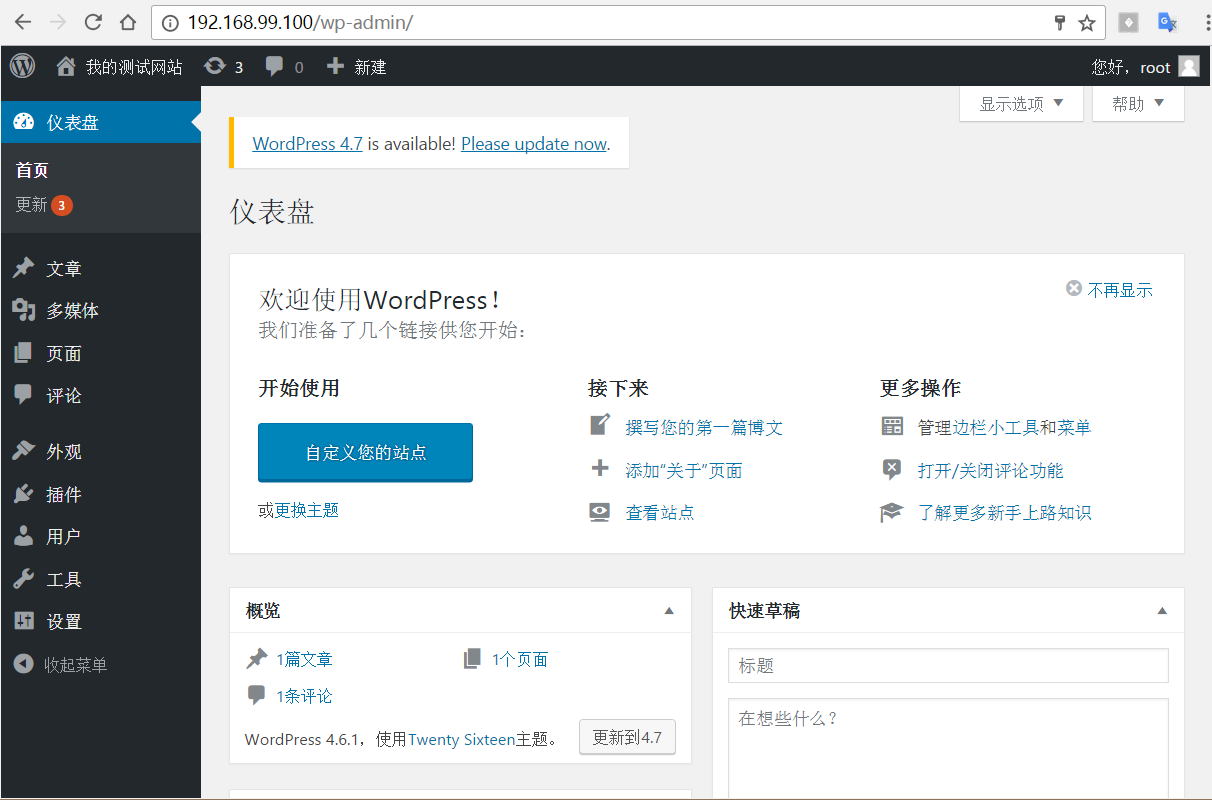
总结
至此已完成Wordpress+MySQL快速搭建网站的全部操作。这节主要是熟悉docker run命令及--link的用法及作用。
本文章来自【知识林】
0 0
- 09 - docker run 之 Wordpress+mysql快速搭建网站(Docker系列)
- Docker快速搭建个人博客网站(wordpress+mysql)
- Docker 搭建WordPress
- docker搭建WordPress
- Docker 搭建 WordPress博客
- Docker系列(三):docker搭建服务
- 使用docker快速搭建MySQL主从集群
- Docker实践4:搭建wordpress
- docker环境下搭建wordpress
- 用Docker搭建WordPress博客
- docker系列-06.docker搭建ELK(一)
- Docker搭建MySQL服务
- docker搭建mysql集群
- docker系列-03.docker搭建redis集群
- docker系列-05.docker搭建mogodb
- docker系列一: docker安装mysql
- Docker系列之(三):Docker微容器Alpine Linux
- Docker系列之(四):Win10上运行Docker
- css单行、多行文字溢出显示省略号
- 08 - Docker常用命令(Docker系列)
- Android代码中来记忆23种设计模式
- H - Sudoku (dfs暴力)
- JS字符串中提取数字
- 09 - docker run 之 Wordpress+mysql快速搭建网站(Docker系列)
- Codeforces#383D. Arpa's weak amphitheater and Mehrdad's valuable Hoses(并查集+分组背包)
- spring MVC利用注解直接返回Json
- Android自定义圆形渐变进度条
- mongodb之索引
- 生成固定位数验证码的工具类
- iOS从零基础到精通就业-C语言入门 2 算数运算符
- Quartz源码——scheduler.start()启动源码分析(二)
- 10 - Dockerfile 之 tomcat中运行MyEclipse搭建Web项目(Docker系列)


